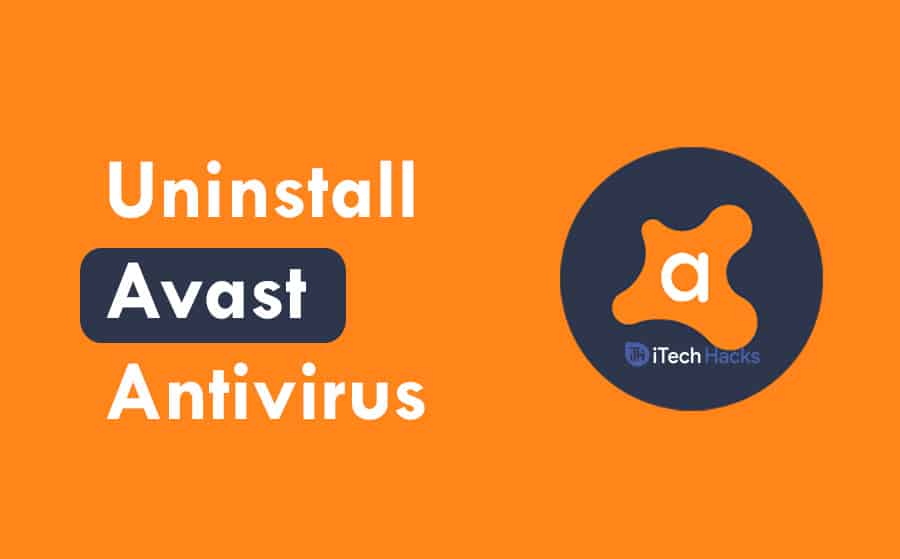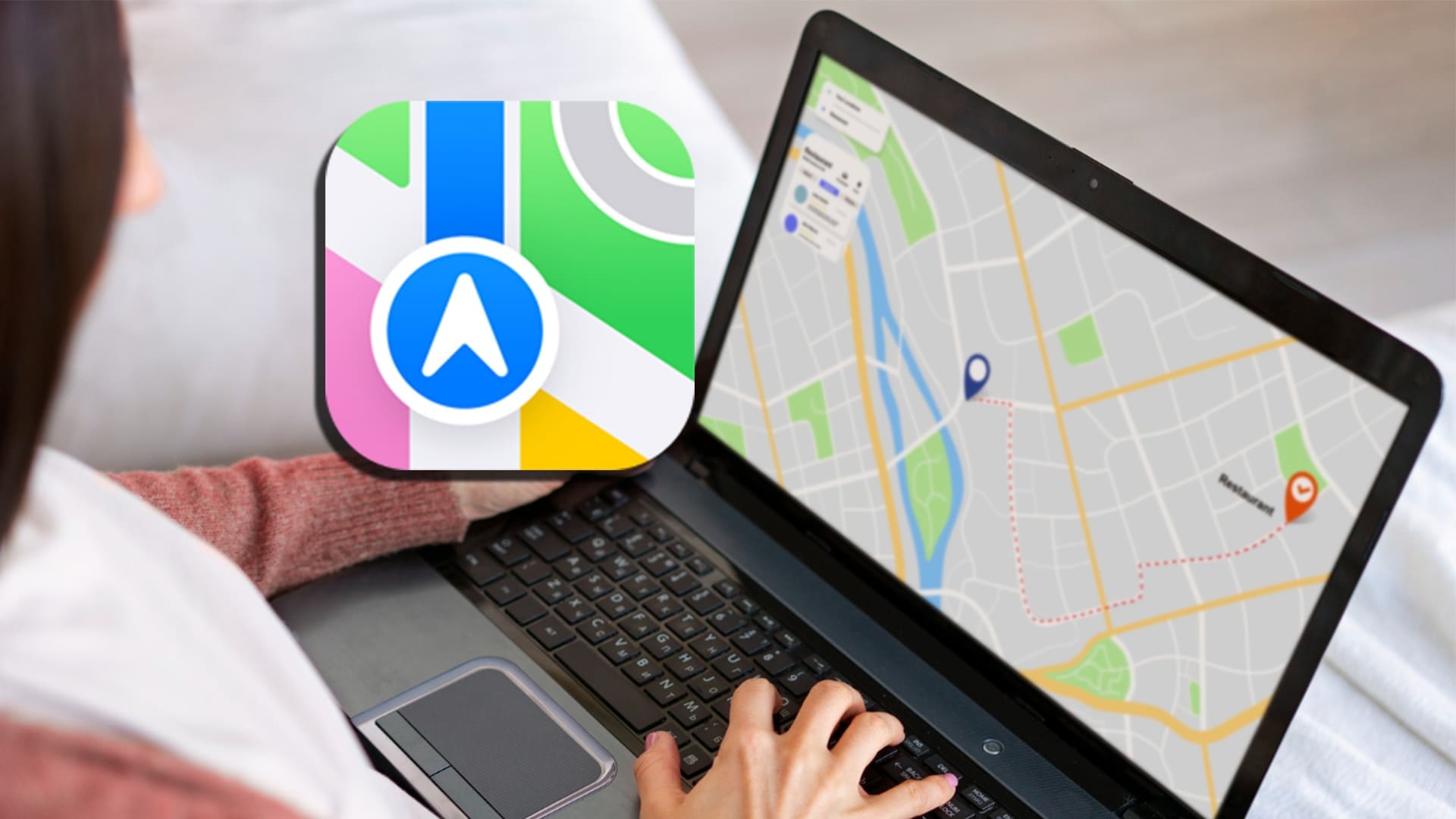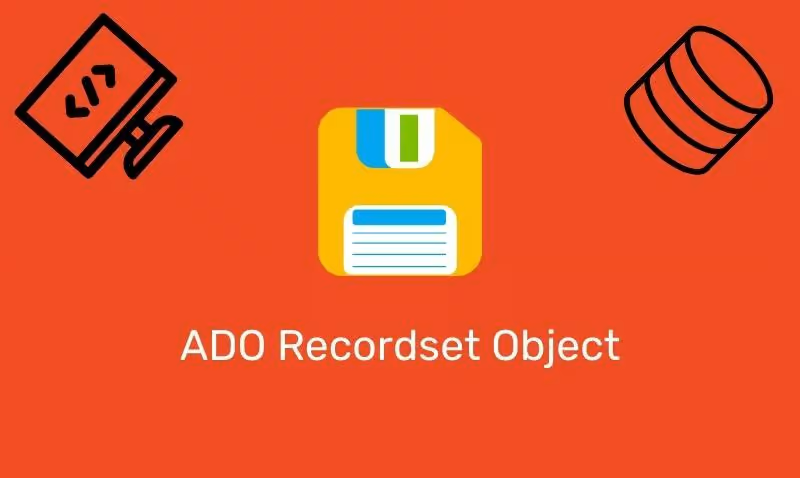Szeretné biztosítani, hogy a rendszer CPU ne túlmelegedjen? Ezután használja a megfelelő ingyenes CPU -hőmérsékleti megfigyelő eszközöket a digitális hőérzékelő (DTS) elolvasásához a Windows 11, 10, 8 vagy 7 db -n és laptopján.
Mindannyian tisztában vagyunk a CPU túlmelegedésével, amelyelőbb -utóbb zavar minket. Ez egy általános probléma az összes informatikai cég és vállalat számára, amely a számítógépektől függ. Nem csak, hogy sok ember otthonról dolgozik különféle cégek számára, és igen, manapság számos cég alkalmazottja, beleértve az IT ágazatokat, csak otthon dolgozik, mindezt a globális pandémiának köszönhetően, tehát a számítógépek és a laptopok hordoznak jelentős jelentősa munka egy része- Sok hektikus munka gyakran a CPU fűtéséhez és túlmelegedéséhez vezet, ami végül lassan és kissé nem reagál; A meghosszabbított felhasználás akár belső károkat is okozhat. Mindezek miatt ez befolyásolja a szakmai munkájának termelékenységét is. Ezért telepítenie kell és használnia kell a szoftvert, hogy segítsen ebbenforgatókönyv.
10 A legjobb ingyenes CPU hőmérsékleti monitorok a Windows 11 & 10 -hez
Sok ember keresi a legjobb CPU TEMP monitort a Reddit és más fórumokon, de nem mindegyik találja meg pontosan azt, amit keres. Megpróbáltuk azonban olyan eszközöket fedezni, amelyeket mind a szokásos, mind a fejlett felhasználók használhatnak a Windows 7 és 10 PC -khez, laptopokhoz vagy szerverekhez.
1. Core Temp hordozható
A Core Temp az egyik legjobb eszköz a CPU hőmérsékletének valós időben történő letöltésére és mérésére. Ha azt akarja, hogy valaki éles szemmel tartsa a CPU hőmérsékletét és egészségét, miközben dolgozik, akkor ezt egyszerűen nem lehet figyelmen kívül hagyni. Hordozható változat is elérhető; Így egyáltalán nem kell telepíteni. Ezen kívül alapvető hőmérsékleti eszközöket és kiegészítőket is kínál.
Most hadd mondjam el, mit tesz ez a szoftver az Ön számára. Nos, gondosan megvizsgálja a CPU hőmérsékletét, és megjeleníti azt a processzor minden magjára. Nem csak ezt, hanem még sok más dolgot is tartalmaz az Ön számára. Ez megmutatja a CPU hőmérsékletének szinte minden kicsi és jelentős ingadozását. Tehát mindez nagyon hasznos lesz az Ön számára. Kompatibilis a legtöbb Windows operációs rendszerrel, az Intel, az AMD stb., Néhány kompatibilis processzora.
Az azonnali futáson megjelenő információk a processzor modell, a platform, a frekvencia, a vid, a cpuid, a Power TJ. Max, és az összes alapvető hőmérsékleti leolvasás.
- Operációs rendszer:Microsoft Windows XP, Vista, Windows 7, 8, 10, 11, 2003 Server, 2008 Server, 2012 Server, 2016 szerver.
- LetöltésCore Temp hordozható:Látogasson el a weboldalra
2. Hwmonitor
A HWMonitor egy másik népszerű szoftverAalaphőmérséklet-y -azPCés laptophardverFutásWindows 11 vagy 10- Ez is elérhető ahordozható változatés telepítés nélkül használható. Ez azt jelenti, hogy elolvashatja a PC Systems érzékelőit, hogy információt szerezzenhőmérsékletek,beleértve a videokártyát/GPU -t,ventilátor sebessége és feszültsége.
Két verzióban kapható:a szokásos verzió, amely ingyenesHwmonitor,És aHwmontior pro,amelynek vanNéhány extra funkció.Mindkettő azonban támogatja a közös érzékelő chipeket, mint például az IT87 sorozat, a legtöbb Winbond IC és mások.
A HWMontior Pro kiegészítő funkciók grafikongenerátort biztosítanak, amelyet bitmap fájlokként lehet menteni; A mi fizetett változatunk újabb előnyeA legjobb ingyenes Windows 10A HWMontior figyelemmel kíséri aCPU -hőmérséklettávoliAndroidvagyPCeszközök a TCP TCP/IP csatlakozással.Legfeljebb 20 távoli csatlakozást lehet létrehozni a Pro verzióban az érték, a min és a maximális hőmérséklet megtekintéséhez. Ettől a két továbbfejlesztett interfészen és érzékelőn kívül a rendszer tálcában és a szerkeszthető érzékelő címkéiben…
A Pro verzió hirdetésekkel érhető elIngyenes Android okostelefonokon és táblagépeken.AGoogle Play Áruház linkitt vanAz Android CPU hőmérsékleti monitor letöltéséhez. Különböző hőmérsékleteket, akkumulátor-információkat (feszültség, hőmérséklet és töltési szint) és a CPU felhasználását mutatja valós időben-
Ezért a létfontosságú eszközökkel töltve, hogy megvizsgálja a CPU hőmérsékletét, majd megjeleníti az összes eredményt. A HWMonitor magában foglalja az összes ingadozást és hirtelen emelkedést a gép hőmérsékletén és azok lehetséges okaival- Mindezen kívül megismerheti a további, de kritikus és elengedhetetlen isOlyan tényezők, mint a ventilátor sebessége, a feszültség stb. Ez elsősorban kompatibilis a legtöbb Windows operációs rendszerrel.
- Operációs rendszer: Android, Windows 10/8/7 és szerver
- Töltse le a hwmonitorot:Látogasson el a weboldalra
3. Hwinfo
Diagnosztikai szoftverhwinfoegy másikIngyenes CPU, GPU,alaplap,ésmerevlemez -hőmérséklet -megfigyelésn. Ez mélyreható hardverinformációkat tud biztosítani a valós idejű rendszerfigyeléssel ésTestreszabható interfész opciók- A Hwinfo az egyik legjobb megoldás a rendszer hőtermelésének és más hardverinformációinak elemzésére az ingyenes kategóriában. AztTámogatja a Microsoft Windows szinte összes elérhető verzióját.
A szoftver másik plusz pontja azA CPU hőmérsékleteT, amely egy widget kínál, amelyet meg lehet mutatniValós idejű CPU teljesítmény grafikonokkal, sávokkalstb. Ehhez töltse le aHwinfo oldalsávhivatalos weboldaláról, és telepítse a rendszerére. ARainmeter plugin is kapható.
Mindezen kívül a kiterjedt jelentések többféle jelentést, állapotnaplózást és más eszközökkel vagy kiegészítőkkel való kapcsolatfelvételt biztosítanak.
Mint a legtöbb eszközEbben a cikkben megemlítve a Hwinfo ingyenes CPU megfigyelő megoldástelérhetőStandard, hordozható és DOSverziók32 bitesés64 bitesWindows 10/7 -hez. (Jegyzet: A Hwinfo a DOS számára hasznos az operációs rendszer nélküli régi rendszerek számára.)
Nos, ha megkérdezi tőlem a hwmonitor és a hwinfo között, melyik a jobb, akkor biztosanHwinfo-
- Operációs rendszer: Microsoft Windows 95 - 7/10 platformok i386 - Xeon Platinum Támogatással.
- Töltse le az ingyenes hwinfo -t: Link
4.
A specifcy isingyenes szoftverEz lehetővé teszi a hardver hőmérsékletének kiváló felületével és könnyen érthetően történő megfigyelésétinformáció. A valós idejű widget a Windows 10 tálcájában található összes CPU mag vagy alaplap aktuális átlaghőmérsékletét mutatja. Megjeleníti a gép összes hardver- és szoftverinformációját. Megtudhatja a RAM -ot,Méret és típus. A fent említett funkciók csak néhány olyan extra előnye, amelyet a szoftver fő jellemzőjével együtt kap, azaz a CPU hőmérsékletének figyelemmel kísérése, és megtekintheti a szörnyeteg szinte pontos hőmérsékletét, és tanúja lehet az összes ingadozásnak is és hirtelen emelkedés és esés benne. Kompatibilis a legtöbb Windows-alapú operációs rendszerrel.
Miután aindítható Windows 10 rendszerindítás, ez a legjobb ingyenes CPU Temp monitor eszköztudautostartmaga ésJelenítsen meg egy widget a tálcán.Ez az összes információt a Speccy -ből vonzza.
Bár a specifcy azKönnyű, részletes információkat kínál az összes kulcsfontosságú hardver -összetevőről, beleértve aOperációs rendszer, CPU, RAM, alaplap, grafika, tárolás és optikai meghajtók,valaminta hőmérséklet.
- Operációs rendszer:Microsoft Windows 10, 8,7, szerver
- Látogasson el a weboldalra
5. Speed ventilátor Windows 10/8/7
A Speed Fan szoftvernek is sok mindent kínál Önnek. ElemziA gépedéhőmérsékletmajd megjeleníti az előtted lévő jelentéseket a számítógép vagy a laptop digitális hőmérsékleti érzékelőinek segítségével. Folyamatosan dolgozik és elemzi a CPU terhelését, bemutatva az összes kicsi és jelentős ingadozást. Sőt, megmutatja a CPU rajongójának sebességét is-A szoftver egyik legmegdöbbentőbb tulajdonsága az, hogy ellenőrizheti a sebességétCPU -ventilátorés még egy tartományt is állítson be.
A rendszer hardverének vagy a Windows hibáinak nehéz terhelése során segít meghatározni a rendszerre telepített ventilátorok sebességét. A SpeedFan megjelenítheti a feszültségeket, a ventilátor sebességét és a hőmérsékletet. Hozzáférhet az Eide, a SATA és az SCSI meghajtók állapotinformációihoz a jelenlegi és jövőbeli merevlemez -hibák diagnosztizálásához. Ezt az néven ismertékOkos- (Önellenőrző elemzés és jelentési technológia).
- Kompatibilis a legtöbb Windows-alapú operációs rendszerrel, mint például a Windows Vista, a Windows 7, 2008, a Windows 8, a Windows 10 és a Windows Server 2012.
- Sebesség -ventilátorTöltse le.
6. Nyissa meg a Hardver Monitorot
AzIngyenes és nyílt forrású hordozható hardvermonitorszoftver, amely képes megmérniCPUésGPU hőmérséklete, ventilátorsebességek, feszültségek, terhelés és óra sebessége aPC és laptop- Úgy fejlesztették ki, hogy futtassonMicrosoft Windows 10és a korábbi operációs rendszerek.Nyissa meg a Hardver Monitorotmeglehetősen népszerű; mégLinuxA felhasználók továbbra is keresik. Szerencsére, telepíthetik azt a Mono használatával WinForms segítségével.
A nyitott hardvermonitornak számos kiváló eszköze van; a legjobban felhasználhatja őket a com -hozTeljesítse a munkáját. EredményeiSzinte pontosak, így megteheti a szükséges és azonnali intézkedéseket, ha a jelentés rossznak bizonyul. Ismét, amikor a kompatibilitásról van szó, elsősorban kompatibilis a Windows alapú operációs rendszerekkel.
Intel és AMD processzorok, ATI és Nvidia videokártyák,és az intelligens merevlemez -hőmérséklet megjeleníthető. A nyitott hardvermonitor testreszabható is kínálasztali eszközaRendszertálca.
- Operációs rendszer:Nincs szükség telepítésre. Hordozható CPU hőmérséklet-monitor szoftverként használható a Microsoft Windows XP / Vista / 7/8 / 8.1/10 vagy bármely X86-alapú Linux operációs rendszer telepítése nélkül.
- Ingyenesen szerezzen nyitott hardvermonitort:Weboldal link-
7. Valódi hőmérséklet
Ha figyelni szeretné éstartson aÉles szem a gép CPU hőmérsékletén,Ez a szoftver segíthet. Elemzi az összes tényezőt, és bemutatja a valós idejű hőmérsékletet. AztMegmutatja a gép minimális és maximális hőmérsékletét is, mióta bekapcsolta. Ugyancsak tele van olyan hatalmas technológiákkal, amelyek figyelmeztetnek Önt, amikor a CPU hőmérséklete meghaladja a normál vagy a biztonságos tartományt. Végül, de nem utolsósorban, csak az Intel processzorokkal kompatibilis.
Ezenkívül valódi hőmérsékletet tartalmaz, amely MHz, TJMAX, CPUID, APIC ID és kalibrációs beállításokat jelenít meg. Ez magában foglalja a minimális és maximális hőmérsékletek jelentését és nyomon követését teljes naplózással, nyitott hardvermonitorral, magas hőmérsékletű riasztással és a CPU vagy NVIDIA GPU hőmérsékletén alapuló leállási funkcióval.
- Operációs rendszer támogatása: Windows 2000 / XP / Vista / Windows 7 / Windows 8 / Windows 10 (32 és 64 bit)
- Töltse le a Real Temp: Link
8. esőmérő
Rainmeter egy másiknyílt forráskódú szoftvera listánA CPU hő ellenőrzéséhez a Windows 10 -enés a korábbi verziók. AztSzámos hatékony eszközzel érkezik a munka elvégzéséhez. Ez a szoftver szintén egyszerű, és nem igényel extra erőfeszítéseket az Ön oldaláról, és gyorsan elsajátíthatja és a lehető legjobban kihasználhatja. De ezt a szoftvert nagymértékben testreszabhatja, és ez is könnyű. Sokat kínálhat Önnek, ideértve a CPU hőmérsékletének megfigyelését, a folyamatban lévő munkája által elfogyasztott RAM mennyiségének elemzését és megjelenítését stb. Ez többnyire kompatibilis a Windows operációs rendszerekkel.
Különböző típusú bőrök állnak rendelkezésreIllessze a számítógép megjelenését és érzését. A RainMeter frissítést nyújthat aJelenlegi PC vagy laptop mag hardver hőmérsékleteegyüttRAM, lemez és CPU USAGe. Az interfész könnyen testreszabható, hogy a felhasználók létrehozhassanak egy egyedi hőmérséklet -megfigyelő panelt. Hordozható verzió is elérhető-
- Operációs rendszer: Windows 10 és 11.
- Töltse le a Rainmeter -t:Link
9.
Felborulegy professzionális hálózati megfigyelő szoftver, amely három rendszerhez ingyenesen elérhető. A felület intuitív, de a tapasztalt és fejlett felhasználók számára szánt. Figyelemmel kíséri a CPU hőmérsékletét, és gyakran jeleníti meg a jelentéseit. Megnézheti azokat a dolgokat is, amelyek a leginkább hozzájárulnak a gép hőmérsékletének szivattyúzásához, és nem csak ezt, hanem figyelmeztetéseket küldenek e -mailek, riasztások stb. Formájában is., amikor a CPU hőmérséklete meghaladja a biztonságos határértéket, majd éber lehet, és megteheti a megfelelő intézkedést.
A CPU hőmérsékleti adatain kívül olyan statisztikákat is biztosít, mint például a tétlen idő, a rendszerhívások másodpercenként, a CPU másodpercenként megszakad, és a processzor időt. Ez magában foglalja az ingyenes fizikai memóriát, a kapott/továbbított csomagokat, a lemezfelhasználást és még sok más.
- Operációs rendszer:Kompatibilis a legújabb Windows és a Linux operációs rendszerrel-
- Töltse le az OpManager -t ingyen:Weboldal link-
10. AIDA64 Extreme
Még egy egyedi játékos, próbáljuk meg felfedezni. Kompatibilis a legtöbbvelWindows, iOS, Android és még sok más.A felület nem azbonyolult; Ez tisztességes, és néhány napon belül megszokja. Számos különálló tulajdonsággal büszkélkedhet, amelyek lehetővé teszik a CPU hőmérsékletének és a kapcsolódó információknak a részleteinek megszerzését, mint például minden entitás hozzájárulásának aránya, amely hirtelen növekedést eredményezhőmérsékleten. Számos más izgalmas funkcióval is rendelkezik, amelyeket kínálhat Önnek, és a lehető legjobban kihasználhatja őket, miután telepíti és elkezdi használni.
- Operációs rendszer: Windows 10/8/7, Android és iOS
- Letöltés:30 napos ingyenes próba-
Javaslat: A Windows Task Manager
Lehet, hogy gondolkodik, mi a fene van itt?Nos, az ön aggodalma indokolt, és hadd mondjam el neked ennek okát. Ha bármilyen okból nem akar új szoftvert telepíteni a számítógépére vagy a laptopjára, akkor ezt kipróbálhatja. Mindenekelőtt hadd tisztítsam meg: nem figyeli a CPU hőmérsékletét, vagy ilyesmi, de valami mást csinál, ezért ez a szépség a cikkünkben.
BemutatjaA gépedben futó összes folyamat és alkatrész, valamint az energia és a RAM, amelyet mindegyikük megeszi. A hőmérséklet hirtelen növekedésének egyik fő oka az, hogy ez csak az, hogy bezárja az összes nem kívánt folyamatot, és amikor sok alkalmazás, folyamat és így tovább fut, és a rendszer lassúvá válik, akkor bezárhatja a bezárást is. közvetlenül ebből a platformból.Ez egy beépített Windows eszköz, amelyet a következő három kulcs kombinálásával nyit meg-Control + Shift + Escape Key- Ajánlom mindazoknak, akik nem akarnak új szoftvert telepíteni, és mérsékelt munkaterheléssel rendelkeznek velük.
CPU hőmérsékleti monitorok GYIK
Van -e a Windows 10 -nek CPU TEMP monitorja?
Nem, alapértelmezés szerint nem lesz dedikált grafikus hőmérsékleti elemzési alkalmazás a Windows 10 -en a PC vagy a laptop belső komponenseinek fűtési értékének mérésére. A felhasználó azonban telepítheti az adott cikkben szereplő bármelyik alkalmazást, vagy közvetlenül ellenőrizheti a CPU hőmérsékleti értékét a rendszer BIOS -jából.
Hogyan figyelhetem a CPU hőmérsékletét?
A CPU hőmérsékletének ellenőrzéséhez telepítse a szoftverek bármelyikét a listára, például a Speccy vagy a Core Temp, és futtassa azt. Az alkalmazás megnyitása után elemzi a belső alkatrész -érzékelőket, és biztosítja a CPU, a GPU, a merevlemez és az alaplap hőmérsékleti értékét.
Mi az a jó GPU és CPU hőmérséklet?
Az átlagos elfogadható GPU hőmérsékletnek a játék közben 65-75 Celsius fok körül kell lennie. Hasonlóképpen, a CPU hőmérsékletének 75-80 Celsius fok körül kell lennie, amikor játék. Míg a PC vagy a laptop ideális a normál háttérmunka elvégzéséhez, ez 35 fok és 60 Celsius fok között lehet, vagy egy kicsit több, a háttér-futtatási alkalmazástól függően. Ha azonban bármilyen folyamatot vagy alkalmazást elindít, a monitor alkalmazások hőmérséklete ingadozásokat mutat, és ez teljesen normális.
Az esőmérő sok RAM -ot használ?
Maga a Rainmeter nem fogyaszt sok RAM -ot; A telepítés után körülbelül 35 MB RAM -ot fogyasztana. Amikor azonban elkezdi a bőr vagy a témák telepítését rajta, akkor ez attól függően, hogy több rendszer erőforrást fogyaszt.
Mennyire meleg lehet egy CPU, mielőtt leállna?
Annak megakadályozása érdekében, hogy a CPU sérüljön, a számítógép leállításához szükséges szokásos hőmérséklet 70 és 100 Celsius fok között lehet. Ez azonban az alaplap BIOS beállításaitól függ. Egyes gyártók a számítógép bezárását a BIOS -ban körülbelül 100 Celsius fokra, mások kevesebbet állítottak be. De ha a CPU egy ideig 100 Celsius fokot kezd dolgozni, akkor elindul. Ezenkívül attól függ, hogy milyen CPU -t és maximális hő elviselhető tartományát.
Így ezek a tíz legjobb és legnépszerűbb szoftverprogram a CPU hőmérsékletének megfigyelésére. Ha egy ilyen programot keresett, akkor remélem, hogy itt találta meg a legjobb és tökéletes szoftvert. Ezért mindez a cikk volt. Úgy érzem, hogy hasznosnak találta.
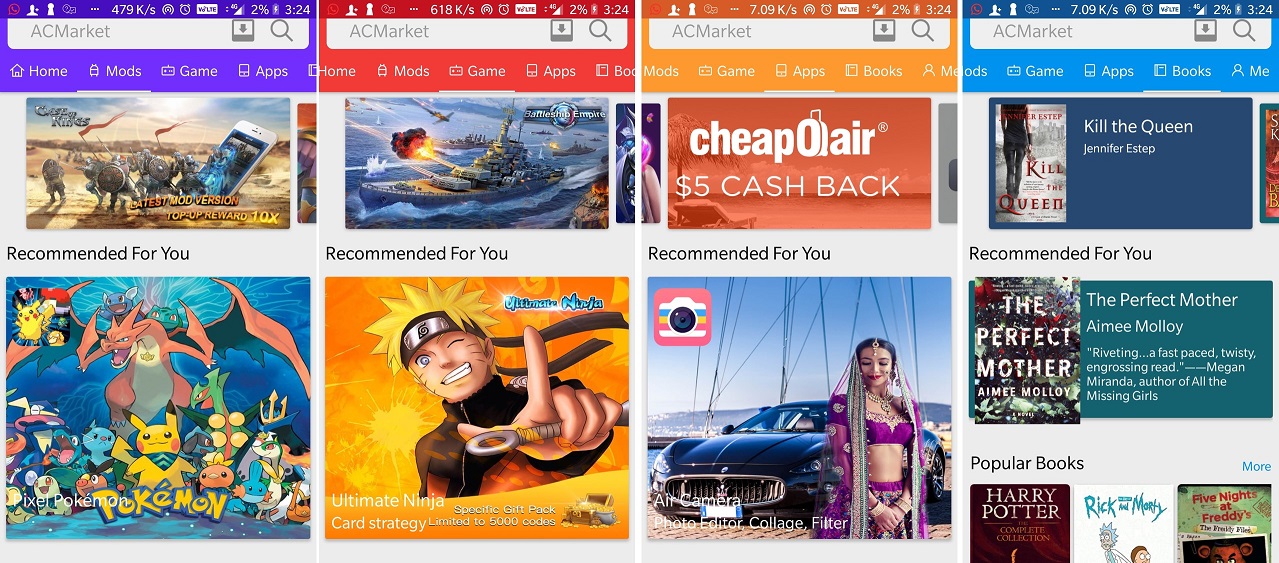
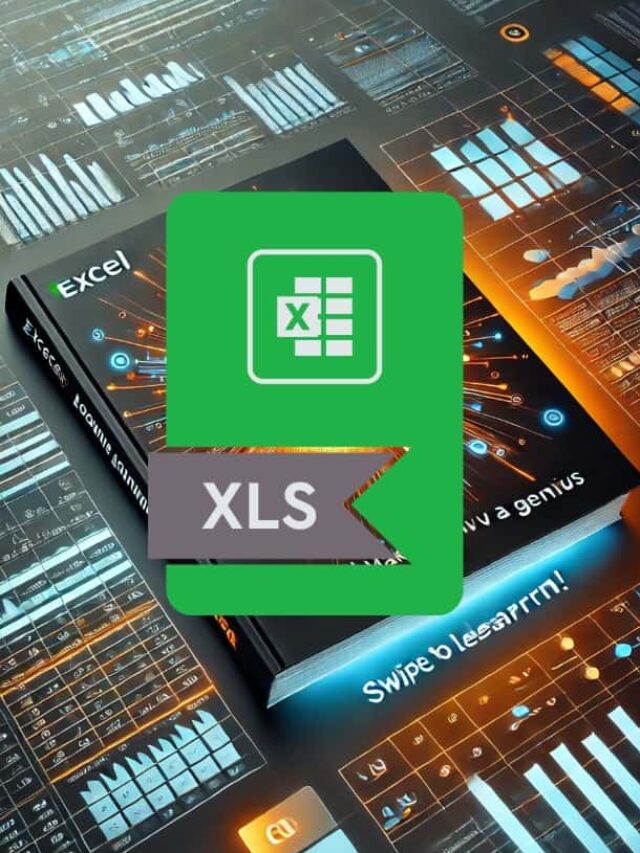





![Profi választások! A legjobb Pokemon Go Raid kereső [legújabb útmutató]](https://elsefix.com/statics/image/placeholder.png)